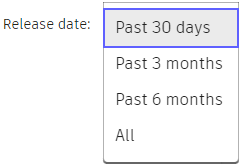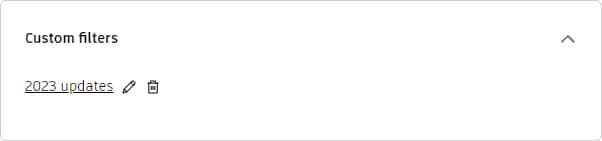Questo metodo mostra tutti gli aggiornamenti disponibili per tutti i prodotti disponibili.
In alternativa, se si desidera scaricare gli aggiornamenti prioritari per un prodotto, individuare il prodotto in Tutti i prodotti e i servizi e fare clic su Visualizza dettagli.
Scaricare gli aggiornamenti da Autodesk Account.
- Accedere al proprio account all'indirizzo manage.autodesk.com.
- Nella pagina Prodotti e servizi > Aggiornamenti del prodotto, selezionare una data di rilascio.
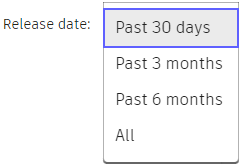
Vengono elencati gli aggiornamenti rilasciati nell'arco di tempo specificato.
- Per limitare il numero di elementi visualizzati nell'elenco, immettere un termine di ricerca. Vengono elencati gli aggiornamenti con nomi corrispondenti.
- Individuare l'aggiornamento desiderato e fare clic su Download. È inoltre possibile selezionare più aggiornamenti e fare clic su Download.